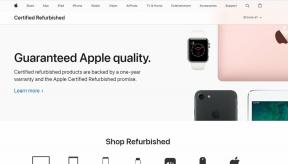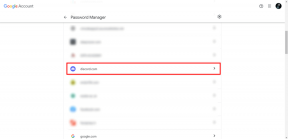Come riparare gli AirPods connessi ma il suono proveniente dal telefono
Varie / / April 05, 2023
Gli AirPods, in breve tempo, sono diventati così popolari perché sono affidabili, comodi da usare, hanno eccellente qualità del suono e ha varie caratteristiche sorprendenti, come la cancellazione del rumore, la modalità trasparenza, e altro ancora. In un batter d'occhio, si accoppia con dispositivi come iPhone, Mac e altri. Con l'aiuto di AirPods, le persone possono riprodurre in streaming la loro musica preferita, partecipare alle telefonate dei propri amici e familiari e altro ancora. Oltre a tutte queste funzionalità, molti utenti si sono imbattuti in AirPods connessi ma il suono proviene da problemi con il telefono o AirPods Pro è connesso ma nessun problema audio. Se anche tu sei uno di quelli che si sono imbattuti in questo problema, non devi preoccuparti perché sei nel posto giusto. In questo articolo, discuteremo di come risolvere questo problema. Quindi, rimanete sintonizzati con noi fino alla fine!

Sommario
- Come riparare gli AirPods connessi ma il suono proveniente dal telefono
- Quali sono le cause AirPods Connected ma il suono proviene dal telefono?
- Come risolvere gli Airpod collegati ma il suono proveniente dal telefono?
Come riparare gli AirPods connessi ma il suono proveniente dal telefono
AirPods di seconda generazione, AirPods di terza generazione, AirPods Pro e AirPods Max sono vari modelli di AirPods. Apple ha aggiornato le funzionalità di AirPods con ogni modello, ad esempio AirPods Max ha 20 ore di ascolto con una singola carica, audio spaziale personalizzato con tracciamento dinamico della testa e altro ancora, e AirPods Pro e AirPods di terza generazione sono resistenti al sudore e all'acqua. Ma oltre a tutti questi fantastici modelli e funzionalità di AirPods, alcune persone hanno affrontato AirPods collegati ma il suono proveniente da problemi con il telefono. Scoprirai come riparare gli AirPods collegati ma il suono proveniente dal telefono più avanti in questo articolo. Continua a leggere per saperne di più in dettaglio.
Quali sono le cause AirPods Connected ma il suono proviene dal telefono?
Prima di discutere su come risolvere AirPod Pro connesso ma nessun problema audio, parliamo prima delle cause di questo problema.
- Questo problema può anche essere causato da a insetto, quindi, prova ad aggiornare il tuo dispositivo.
- Ci potrebbe essere sporco o cerume negli AirPods che potrebbe causare problemi sonori.
- Potresti dover affrontare questo problema se rilevamento automatico dell'orecchio è acceso.
- A volte sensoridei tuoi AirPods non riesce a rilevare il posizionamento nell'orecchio, causando AirPods Pro connesso ma nessun problema audio.
Come risolvere gli Airpod collegati ma il suono proveniente dal telefono?
Per correggere gli AirPods collegati ma il suono proveniente dal problema del telefono, puoi seguire i metodi forniti da noi di seguito.
Metodo 1: riavvia AirPods
Il riavvio dei tuoi AirPods dovrebbe essere il primo passo da compiere per risolvere il problema discusso.
1. Metti il tuo entrambi gli AirPod dentro Custodia AirPods e chiudi il coperchio. Gli AirPods verranno disattivati.
2. Quindi, dopo qualche tempo, apri il file coperchio di nuovo e prendi il AirPod per riaccenderli.
3. Ricollegare il AirPod alla tua Bluetooth dispositivo.
Metodo 2: attiva e disattiva il Bluetooth
Puoi anche provare a riavviare il Bluetooth per vedere se il problema viene risolto o meno.
1. Apri il Impostazioni app sul tuo iPhone.

2. Successivamente, tocca il Bluetooth opzione sul tuo dispositivo.

3. Poi, spegnere l'interruttore per il Bluetooth opzione e attendere per un po' riaccendilo.
Leggi anche: 8 modi per riparare l'app Safari scomparsa da iPad o iPhone
Metodo 3: riconnettere gli AirPods all'iPhone
Dovrai ricollegare gli AirPods al tuo iPhone tramite Bluetooth.
1. Apri il Impostazioni app sul tuo iPhone.

2. Quindi, tocca il Bluetooth opzione.

3. Individua e tocca il tuo AirPod.
4. Successivamente, tocca il io icona dalla destra del tuo elenco AirPod dispositivo.

5. Tocca Dimentica questo dispositivo opzione e confermare la scelta.
6. Dopo averlo dimenticato, riconnettersiAirPod alla tua i phone per vedere se il suddetto problema è stato risolto o meno.
Metodo 4: ricollega AirPods nell'orecchio
A volte i sensori dei tuoi AirPods non riesce a rilevare il posizionamento nell'orecchio, impedendo ai tuoi Airpod di produrre audio. E potresti dover affrontare AirPods Pro connesso ma nessun problema audio a causa di ciò. Quindi, rimuovi il AirPod dalle orecchie e poi rimetterli a posto.
Metodo 5: carica AirPods
Assicurati che i tuoi AirPods siano carichi prima di iniziare a usarli perché se non sono caricati, potresti riscontrare AirPods collegati ma il suono proviene da un problema del telefono. Se scopri che i tuoi AirPods non sono carichi:
1. Metti AirPods nel Custodia AirPods.
2. Successivamente, chiudi il file coperchio.
3. Collegare il connettore fulmine dentro parte inferiore della custodia degli AirPods.
4. Collegare il Connettore USB dentro caricatore USB.
5. Ora, posiziona il tuo AirPod nel custodia di ricarica.
6. Quindi, apri il file coperchio del Custodia AirPod e tienilo vicino a te i phone.
7. Dopo averlo fatto, puoi vedere il file percentuale della batteria per il tuo AirPod sul tuo i phone.
Nota: In alternativa, vai a Bluetoothimpostazioni per i tuoi AirPods per controllare il file percentuale della batteria.

Leggi anche: Correggi AirPods connessi ma nessun problema audio
Metodo 6: pulizia degli AirPod e delle porte di ricarica
Puoi anche affrontare gli AirPod collegati ma il suono proveniente dai problemi del telefono se c'è sporco, cerume o sporcizia nel tuo AirPod. Quindi, assicurati di pulire gli AirPods, la porta di ricarica e la custodia di ricarica. Usare un q-punta, UN panno umido per la pulizia, o un batuffolo di cotone, pulisci delicatamente il tuo AirPod.
Nota: Mentre li pulisci, assicurati di non usare acqua perché questo potrebbe danneggiarli o rovinarli. Ma se vuoi usare un liquido per pulire i tuoi Airpods, puoi usarne una piccola quantità alcool perché questo è asciugatura rapida. Assicurati di non usarlo in quantità maggiori; in caso contrario, può danneggiare le parti interne dei tuoi AirPods.
Metodo 7: assicurarsi che gli AirPod non siano connessi ad altri dispositivi
Tutti i tuoi gadget con Chip H1/W1 essere automaticamente accoppiato ad altri dispositivi Apple utilizzando il tuo ID Apple. Significa che i tuoi AirPods potrebbero connettersi automaticamente al tuo iPad nonostante il tuo iPhone. Quindi la prossima volta, disattivare il Bluetooth da tutti i Dispositivi iOS che non stai utilizzando.
Metodo 8: disabilita il rilevamento automatico dell'orecchio su iPhone
Per disabilitare il rilevamento automatico dell'orecchio, attenersi ai seguenti passaggi.
Nota: assicurati che gli AirPods siano collegati al tuo iPhone.
1. Lancio Impostazioni sul tuo iPhone.
2. Quindi, tocca Bluetooth e trova il tuo AirPod Sotto I MIEI DISPOSITIVI.
3. Tocca il io icona accanto al tuo AirPod dispositivo.

4. Poi, spegnere l'interruttore per il Rilevamento automatico dell'orecchio opzione.
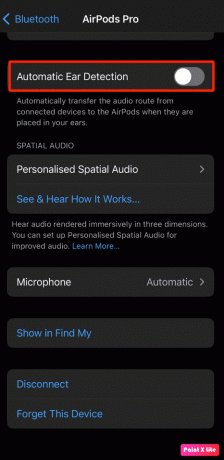
Metodo 9: imposta AirPods come dispositivo di output
La scelta di AirPods come dispositivo di output può aiutare a risolvere il problema, quindi segui i passaggi indicati.
1. Primo, scorri verso il basso dall'angolo in alto a destra del tuo Schermo dell'iPhone aprire Centro di controllo.
2. Tocca e tieni premuto il Widget di riproduzione musicale per rivelare le uscite audio.
3. Quindi, tocca il Icona AirPlay con un triangolo e 3 strisce circolari.
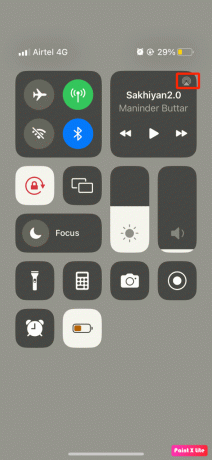
4. Successivamente, seleziona il tuo AirPod.
Continua a leggere ulteriormente per sapere come riparare AirPods connesso ma il suono proviene dal problema del telefono.
Leggi anche: Come rendere gli AirPod più rumorosi
Metodo 10: regolare il volume del bilanciamento audio
Se vuoi sapere come regolare il volume del bilanciamento audio, leggi i passaggi indicati e provali sul tuo dispositivo.
1. Inizia navigando verso il Impostazioni dell'iPhone app.

2. Quindi, tocca il Accessibilità opzione.

3. Tocca il Audiovisivo opzione.
4. Poi, sotto il Bilancia sezione, assicurarsi di mantenere il cursore nel mezzo o assicurarsi che il Canali sinistro e destro Sono equilibrato.
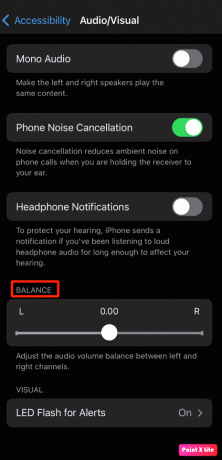
Metodo 11: aggiorna iPhone
Aggiornando il tuo iPhone all'ultima versione, puoi sbarazzarti di tutti i bug che potrebbero causare questo problema. Prova i passaggi indicati per aggiornare il tuo iPhone.
1. Navigare verso Impostazioni sul tuo iPhone.
2. Quindi, tocca il Generale opzione.

3. Tocca il Aggiornamento software opzione.

4. Tocca il Scarica e installa opzione.
Nota: Se viene visualizzato un messaggio che ti chiede di rimuovere temporaneamente le app perché iOS ha bisogno di più spazio per l'aggiornamento, tocca su Continua o Annulla.
5A. Se vuoi che avvenga l'aggiornamento subito, tocca il Installare opzione.
5B. Oppure, se tocchi Installa stasera e collega il tuo dispositivo iOS all'alimentazione prima di dormire, il tuo dispositivo lo sarà aggiornato automaticamente durante la notte.
Nota: Hai anche la possibilità di installare il software in un secondo momento scegliendo di Ricordamelo più tardi.
Leggi anche: Come risolvere il problema con AirPods non si ripristina
Metodo 12: reimposta AirPods
Prova a ripristinare AirPods sul tuo iPhone per risolvere il problema che stai riscontrando. Per ripristinare AirPods sul tuo iPhone, segui i passaggi indicati.
1. Aprire Impostazioni sul tuo iPhone e tocca Bluetooth > il tuoAirPod dispositivo.
2. Successivamente, tocca il icona io > Dimentica questo dispositivo per gli AirPod.

3. Quindi, posiziona il tuo AirPod nel custodia di ricarica e mantieni il coperchio aperto.
4. Tenere premuto il pulsante di configurazione situato sul retro della custodia fino al spia di stato dell'ora lampeggia continuamente di colore ambra e poi bianco.
5. Successivamente, i tuoi AirPods dovrebbero entrare modalità di associazione subito. Presa AirPod vicino al tuo i phone e tocca Collegare opzione sul tuo iPhone.
Consigliato:
- Come ottenere le ricevute Redbox
- Come collegare il Note 5 alla TV senza Wi-Fi
- Risolto il problema con AirPods non in carica
- Risolto il problema con gli AirPod riprodotti solo in un orecchio
Ci auguriamo che tu sia stato in grado di fornire qualcosa di utile dal nostro articolo poiché abbiamo discusso le cause e le correzioni di AirPods collegati ma suono proveniente dal telefono e AirPods Pro collegati ma nessun problema audio. Se desideri leggere di più su tali argomenti, puoi visitare la nostra pagina poiché continuiamo a fornire informazioni straordinarie e ad aggiornare la nostra pagina. Puoi farci sapere qualsiasi domanda o suggerimento su qualsiasi altro argomento su cui vuoi che facciamo un articolo. Lasciali nella sezione commenti qui sotto per farci sapere.